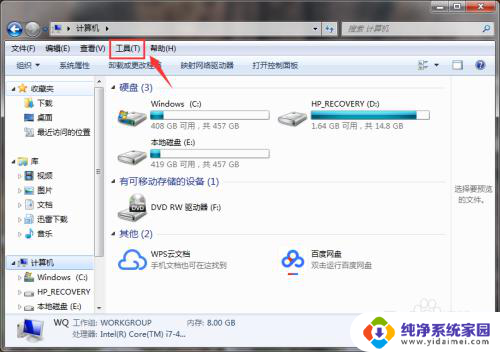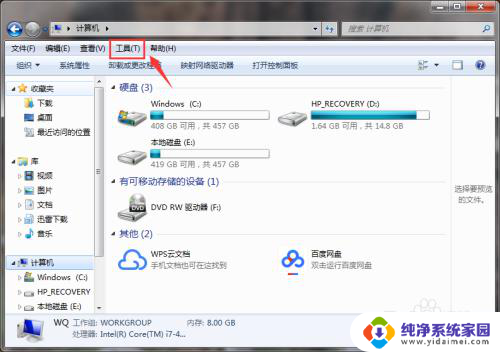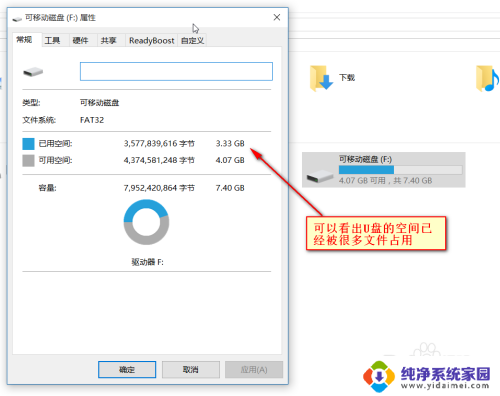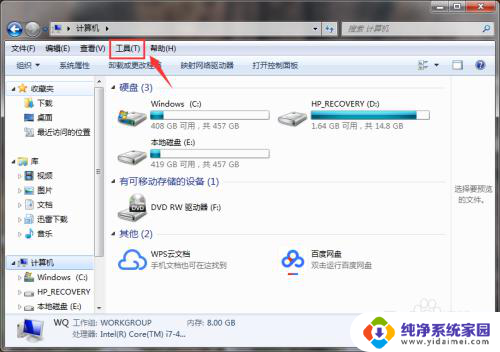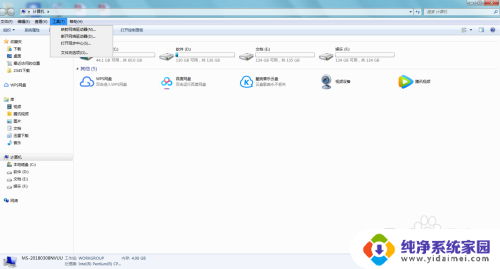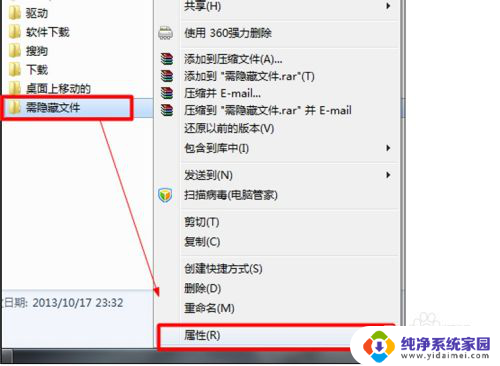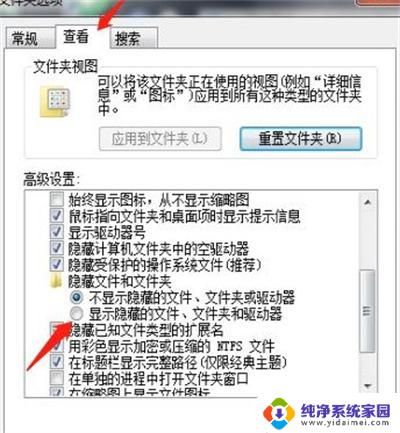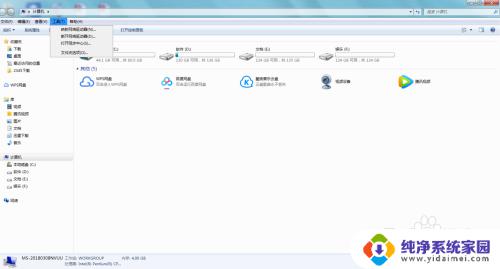文件夹怎么查看隐藏文件 怎么查看电脑中的隐藏文件夹
更新时间:2024-05-06 13:35:46作者:yang
在我们使用电脑的过程中,隐藏文件夹是一个相当常见的功能,有时候我们会需要查看这些隐藏文件夹,以便找到特定的文件或者进行一些特殊的操作。要如何查看电脑中的隐藏文件夹呢?通常情况下,我们可以通过调整文件夹选项来显示这些隐藏文件夹。或者我们也可以通过命令行的方式来查看隐藏文件夹,让我们一起来看看吧。
具体方法:
1.首先打开我的电脑,因每个人的设置不同。有些电脑设置的名称为控制面板、计算机。

2.双击打开,查看最上方,那一横列的按钮。
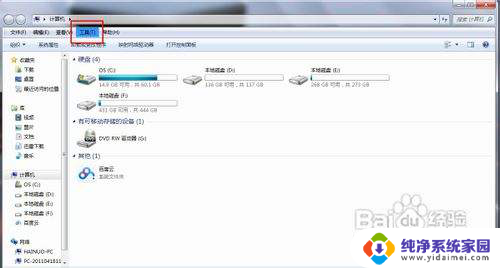
3.打开之后,找到“工具”一栏,点击展开。在竖列的展开结果最下方,文件夹选项,点击打开。
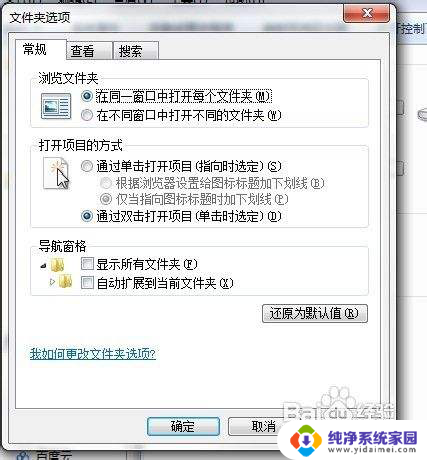
4.打开之后,会看到“常规”“查看”“搜索”选项,点击查看选项。
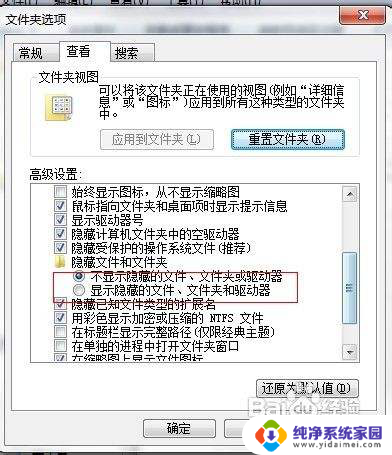
5.在查看选项内,找到“显示隐藏的文件、文件夹、和驱动”,并设置。即可查看隐藏文件夹。
以上就是关于文件夹如何查看隐藏文件的全部内容,如果您遇到相同情况,您可以按照以上方法来解决。